
ಆಯ್ಕೆ 1: ವೈರ್ಡ್ ಸಂಪರ್ಕ
ಅನೇಕ ಬಳಕೆದಾರರು ತಂತಿ ಸಾಧನಗಳನ್ನು ಹೆಚ್ಚು ವಿಶ್ವಾಸಾರ್ಹವಾಗಿ ಆದ್ಯತೆ ನೀಡುತ್ತಾರೆ. ಆಂಡ್ರಾಯ್ಡ್ ಚಾಲನೆಯಲ್ಲಿರುವ ಸಾಧನಗಳು ಎರಡು ರೀತಿಯ ಸಂಪರ್ಕವನ್ನು ಬೆಂಬಲಿಸುತ್ತವೆ: 3.5 ಎಂಎಂ ಅಥವಾ ಯುಎಸ್ಬಿ ಕನೆಕ್ಟರ್ ಮೂಲಕ.ಜ್ಯಾಕ್ 3.5 ಮಿಮೀ
ಆಡಿಯೋಜಾಕ್ ಎಂದೂ ಕರೆಯಲ್ಪಡುವ ಈ ಬಂದರು, ಮುಖ್ಯವಾಗಿ ಹೆಡ್ಫೋನ್ಗಳು ಅಥವಾ ಕಾಲಮ್ಗಳಿಗೆ ಔಟ್ಪುಟ್ ಶಬ್ದಕ್ಕೆ ಆಧುನಿಕ ಸ್ಮಾರ್ಟ್ಫೋನ್ಗಳು ಮತ್ತು ಮಾತ್ರೆಗಳಲ್ಲಿ ಬಳಸಲಾಗುತ್ತದೆ, ಆದರೆ ಪ್ರವೇಶಿಸುವಿಕೆಯು ಸಂಯೋಜಿತ ಹೆಡ್ಸೆಟ್ಗಳ ಮೂಲಕ ಮಾತ್ರ ಒದಗಿಸಲ್ಪಡುತ್ತದೆ. ಆದಾಗ್ಯೂ, ಮೈಕ್ರೊಫೋನ್ಗಳನ್ನು ಸಂಪರ್ಕಿಸುವ ವಿಧಾನವಿದೆ, ಆದರೆ ಇದು ವಿಶೇಷ TRS / TRS ಅಡಾಪ್ಟರ್ ಅನ್ನು ಖರೀದಿಸಲು ತೆಗೆದುಕೊಳ್ಳುತ್ತದೆ, ಇದು ಕಾಣುತ್ತದೆ:

ಮೈಕ್ರೊಫೋನ್ ಮತ್ತು ಕೇಬಲ್ ಅನ್ನು ಸಂಪರ್ಕಿಸಿ, ನಂತರ ಈ ವಿನ್ಯಾಸವನ್ನು ಆಂಡ್ರಾಯ್ಡ್ ಸಾಧನಕ್ಕೆ ಸಂಪರ್ಕಿಸಿ. ಸಹ ಮಾರಾಟದಲ್ಲಿ ನೀವು ಸಂಯೋಜಿತ ಆಡಿಯೊ ಭಾಗಗಳೊಂದಿಗೆ ಕೆಲಸ ಮಾಡಲು ವಿನ್ಯಾಸಗೊಳಿಸಿದ ಧ್ವನಿ ಸಾಧನಗಳನ್ನು ಕಾಣಬಹುದು - ಅವರಿಗೆ ಅಡಾಪ್ಟರುಗಳು ಅಗತ್ಯವಿಲ್ಲ, ಆದರೆ ಪ್ರತಿ ಸ್ಮಾರ್ಟ್ಫೋನ್ನೊಂದಿಗೆ ಹೊಂದಿಕೆಯಾಗುವುದಿಲ್ಲ, ಆದ್ದರಿಂದ ಅಡಾಪ್ಟರ್ ಮೂಲಕ ಮೀಸಲಾದ ಸಾಧನದೊಂದಿಗೆ ಆಯ್ಕೆಯು ಹೆಚ್ಚು ವಿಶ್ವಾಸಾರ್ಹ ಪರಿಹಾರವನ್ನು ಕಾಣುತ್ತದೆ.

ಯುಎಸ್ಬಿ ಸಂಪರ್ಕ
ಇತ್ತೀಚೆಗೆ, ಆಂಡ್ರಾಯ್ಡ್ ಸಾಧನಗಳ ತಯಾರಕರು ಆಡಿಯೊ ಕಾರನ್ನು ಸ್ಥಾಪಿಸಲು ನಿರಾಕರಣೆಯ ಆಧುನಿಕ ಪ್ರವೃತ್ತಿಯನ್ನು ಅನುಸರಿಸುತ್ತಾರೆ. ಅದೇ ಸಮಯದಲ್ಲಿ, ಹೆಚ್ಚು ಹೆಚ್ಚು ಸಾಧನಗಳು ಮಾರುಕಟ್ಟೆಯಲ್ಲಿ ಕಾಣಿಸಿಕೊಳ್ಳುತ್ತವೆ, ಅವು 3.5 ಎಂಎಂ ಕನೆಕ್ಟರ್ ಮತ್ತು ಯುಎಸ್ಬಿ ಬಳಸುವುದಿಲ್ಲ.

ಸಹಜವಾಗಿ, ಇದು "ಹಸಿರು ರೋಬೋಟ್" ಅನ್ನು ನಡೆಸುವ ಸ್ಮಾರ್ಟ್ಫೋನ್ ಅಥವಾ ಟ್ಯಾಬ್ಲೆಟ್ಗೆ ಸಹ ಸಂಪರ್ಕಿಸಬಹುದು, ಮತ್ತು ಕ್ಲಾಸಿಕ್ ಒಂದಕ್ಕಿಂತ ಸುಲಭವಾಗಿರುತ್ತದೆ. ಈ ಸಂದರ್ಭದಲ್ಲಿ, OTG ತಂತ್ರಜ್ಞಾನವನ್ನು ಸಕ್ರಿಯಗೊಳಿಸಲಾಗುತ್ತದೆ, ಇದಕ್ಕಾಗಿ ಅಡಾಪ್ಟರ್ ಪೂರ್ಣ ಗಾತ್ರದ ಯುಎಸ್ಬಿಗೆ ಮೈಕ್ರೋಸ್ಬ್ ಅಥವಾ ಟೈಪ್-ಸಿ ಗೆ ಅಗತ್ಯವಿದೆ.

ಸಂಪರ್ಕ ಕಾರ್ಯವಿಧಾನವು AudioJack ನೊಂದಿಗೆ ಆಯ್ಕೆಯನ್ನು ಹೋಲುತ್ತದೆ: ಅಡಾಪ್ಟರ್ ಅನ್ನು ಮೈಕ್ರೊಫೋನ್ಗೆ ಸಂಪರ್ಕಿಸಿ, ನಂತರ ಫೋನ್ಗೆ ಸಂಪೂರ್ಣ ವಿನ್ಯಾಸ. ಸಿದ್ಧ, ಸಾಧನವನ್ನು ಬಳಸಬಹುದು.
ಆಯ್ಕೆ 2: ಬ್ಲೂಟೂತ್ ಸಂಪರ್ಕ
ಬ್ಲೂಟೂತ್ ಪ್ರೋಟೋಕಾಲ್ ಮೂಲಕ ಸಂಪರ್ಕ ಹೊಂದಿದ ಮೈಕ್ರೊಫೋನ್ಗಳು ಹೆಚ್ಚು ಜನಪ್ರಿಯವಾಗುತ್ತಿವೆ ಮತ್ತು ಹೆಚ್ಚು ಒಳ್ಳೆ ಆಗುತ್ತಿವೆ. ಸಹಜವಾಗಿ, ಅವರು ಆಂಡ್ರಾಯ್ಡ್ಗೆ ಸಹ ಸಂಪರ್ಕ ಹೊಂದಬಹುದು, ಮತ್ತು ಜೋಡಣೆ ವಿಧಾನವು ಹೆಡ್ಫೋನ್ಗಳಂತಹ ಇತರ ರೀತಿಯ ಗ್ಯಾಜೆಟ್ಗಳ ಸಂಪರ್ಕದಂತೆ ಕಾಣುತ್ತದೆ.ಹೆಚ್ಚು ಓದಿ: ಆಂಡ್ರಾಯ್ಡ್ ಬ್ಲೂಟೂತ್ ಹೆಡ್ಫೋನ್ಗಳನ್ನು ಸಂಪರ್ಕಿಸಿ
ಈ ವಿಧದ ನಿಸ್ತಂತು ಸಾಧನಗಳು ದೈಹಿಕವಾಗಿ ಸಂಪರ್ಕಿಸಲು ಹೆಚ್ಚು ಅನುಕೂಲಕರವಾಗಿವೆ, ಆದರೆ ಅವುಗಳು ಹಸ್ತಕ್ಷೇಪಕ್ಕೆ ಸೂಕ್ಷ್ಮವಾಗಿರುತ್ತವೆ, ಹಾಗೆಯೇ ಕಡಿಮೆ ಬೆಲೆಯ ವಿಭಾಗದ ಕೆಲವು ಮಾದರಿಗಳಲ್ಲಿ ಹರಡುವ ಶಬ್ದದ ಕಳಪೆ ಗುಣಮಟ್ಟವಿದೆ.
ಮೈಕ್ರೊಫೋನ್ ಅನ್ನು ಹೊಂದಿಸಲಾಗುತ್ತಿದೆ ಮತ್ತು ಪರಿಶೀಲಿಸಲಾಗುತ್ತಿದೆ
ಸಾಧನವನ್ನು ಸಂಪರ್ಕಿಸಿದ ನಂತರ, ಅದು ಕಾರ್ಯನಿರ್ವಹಿಸುತ್ತದೆ ಎಂದು ಖಚಿತಪಡಿಸಿಕೊಳ್ಳಲು ಸೂಚಿಸಲಾಗುತ್ತದೆ, ಅಲ್ಲದೆ, ಬಯಸಿದಲ್ಲಿ, ಸ್ಥಾಪಿಸಲಾಯಿತು. ಬಾಹ್ಯ ಮೈಕ್ರೊಫೋನ್ಗಳೊಂದಿಗೆ ಕೆಲಸ ಮಾಡುವ ಸಾಮರ್ಥ್ಯವಿರುವ ಸಾಫ್ಟ್ವೇರ್ ಮೂಲಕ ಎರಡೂ ಕಾರ್ಯವಿಧಾನಗಳನ್ನು ನಿರ್ವಹಿಸಲಾಗುತ್ತದೆ, ಉದಾಹರಣೆಗೆ, ಓಪನ್ ಕ್ಯಾಮೆರಾ, ಅನೇಕ ಮೊಬೈಲ್ ಶೂಟಿಂಗ್ ಉತ್ಸಾಹಿಗಳು.
ಗೂಗಲ್ ಪ್ಲೇ ಮಾರುಕಟ್ಟೆಯಿಂದ ಓಪನ್ ಕ್ಯಾಮೆರಾವನ್ನು ಡೌನ್ಲೋಡ್ ಮಾಡಿ
- ಡೌನ್ಲೋಡ್ ಮತ್ತು ಇನ್ಸ್ಟಾಲ್ ಮಾಡಿದ ನಂತರ, ಅಪ್ಲಿಕೇಶನ್ ತೆರೆಯಿರಿ, ನಂತರ ಗೇರ್ ಐಕಾನ್ ಅನ್ನು ಅದರ ಮುಖ್ಯ ವಿಂಡೋದಲ್ಲಿ ಟ್ಯಾಪ್ ಮಾಡಿ.
- ನಿಯತಾಂಕಗಳ ಪಟ್ಟಿಯಲ್ಲಿ, "ವೀಡಿಯೊ ಸೆಟ್ಟಿಂಗ್ಗಳು" ಆಯ್ಕೆಮಾಡಿ.
- "ಸೌಂಡ್ ಮೂಲ" ಸೆಟ್ಟಿಂಗ್ ಅನ್ನು ಬಳಸಿ.
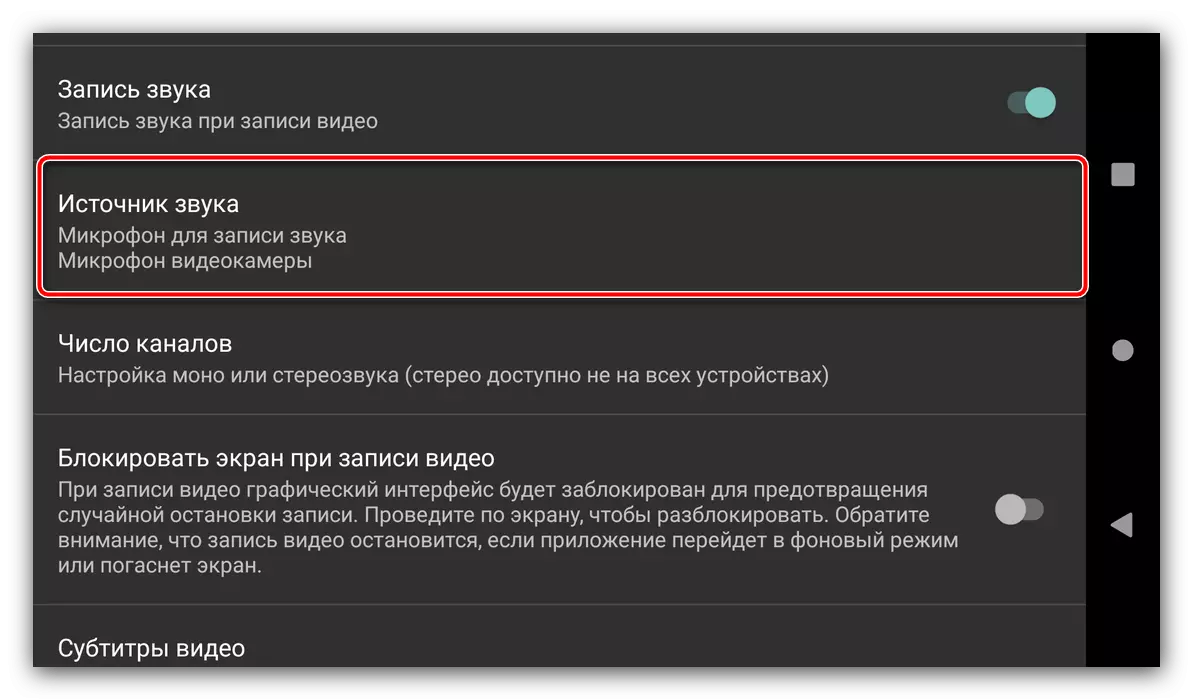
ಮುಂದೆ, "ಬಾಹ್ಯ ಮೈಕ್ರೊಫೋನ್ ..." ಸ್ಥಾನವನ್ನು ಕ್ಲಿಕ್ ಮಾಡಿ.
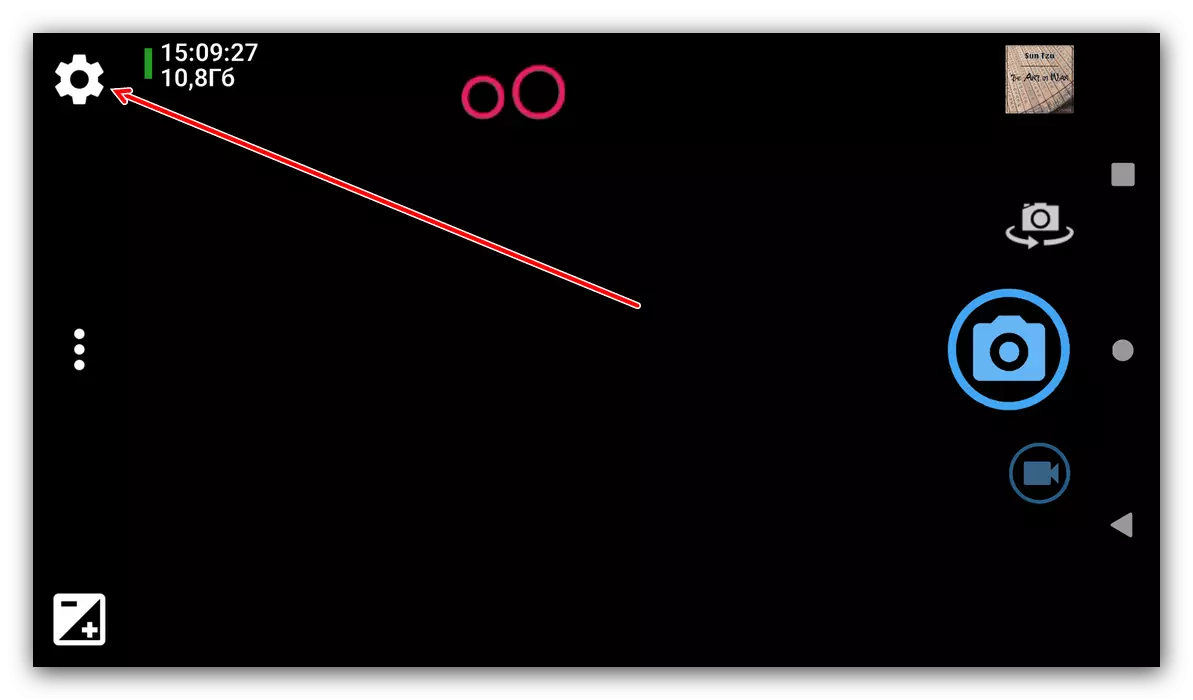
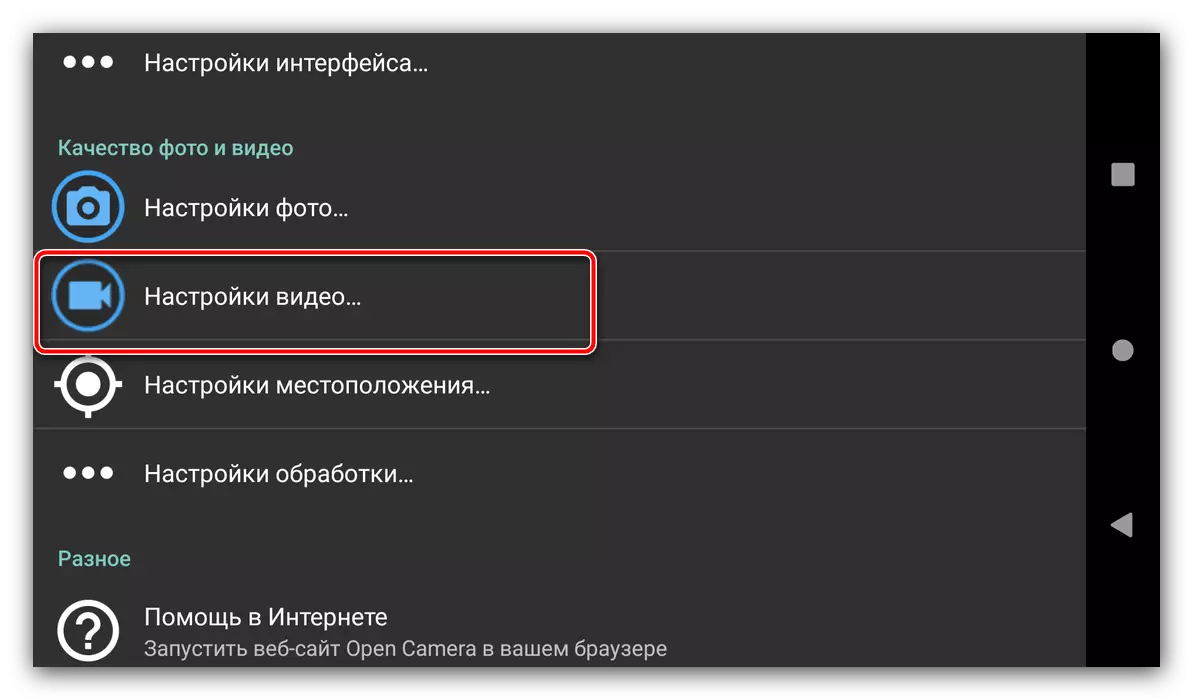
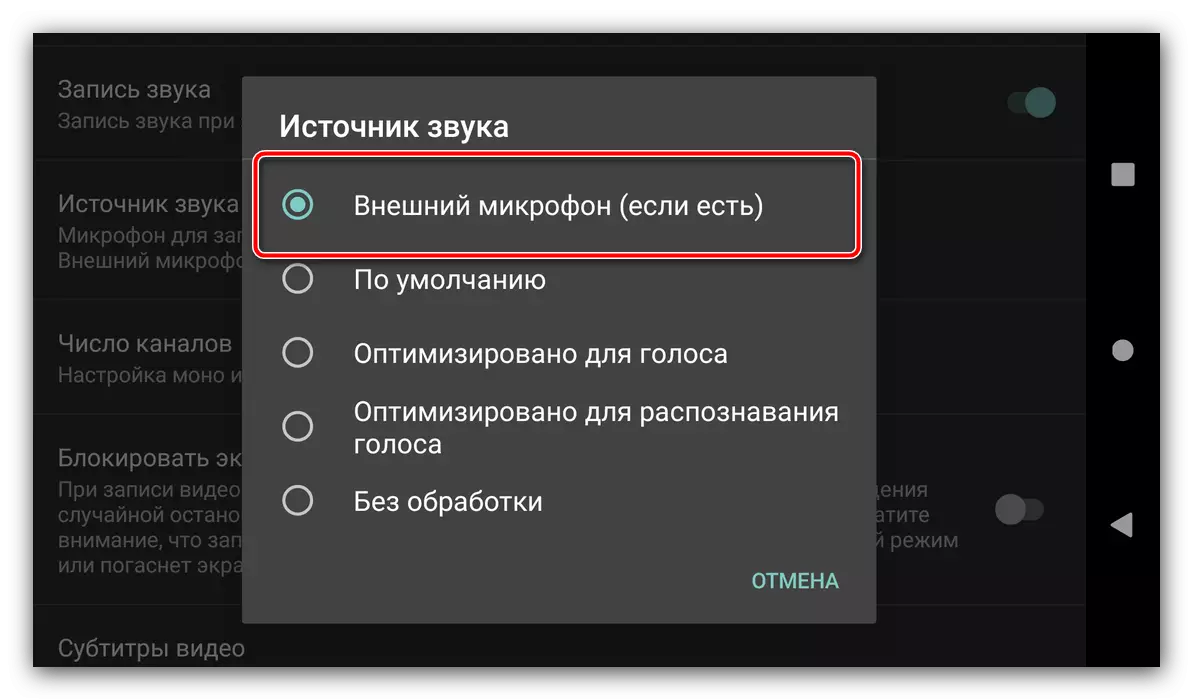
ಅಪ್ಲಿಕೇಶನ್ ಸೆಟ್ಟಿಂಗ್ಗಳನ್ನು ಮುಚ್ಚಿ ಮತ್ತು ಬದಲಾವಣೆಗಳನ್ನು ಪರೀಕ್ಷಿಸಲು ಟೆಸ್ಟ್ ರೋಲರ್ ಅನ್ನು ತೆಗೆದುಹಾಕಿ - ಫಲಿತಾಂಶವು ಅತೃಪ್ತಿಕರವಾಗಿದ್ದರೆ, ಸಾಧನವನ್ನು ಮರುಸಂಪರ್ಕಿಸಲು ಪ್ರಯತ್ನಿಸಿ ಅಥವಾ ಇನ್ನೊಂದು ಸಾಫ್ಟ್ವೇರ್ ಅನ್ನು ಬಳಸಿ.
ಸಂಭವನೀಯ ಸಮಸ್ಯೆಗಳನ್ನು ಪರಿಹರಿಸುವುದು
ದುರದೃಷ್ಟವಶಾತ್, ಆಂಡ್ರಾಯ್ಡ್ನಲ್ಲಿ ಬಾಹ್ಯ ಧ್ವನಿಯ ಸಾಧನವನ್ನು ಸಂಪರ್ಕಿಸುತ್ತಾ ಮತ್ತು ಬಳಸುವಾಗ, ನೀವು ಆ ಅಥವಾ ಇತರ ಸಮಸ್ಯೆಗಳನ್ನು ಎದುರಿಸಬಹುದು. ಹೆಚ್ಚು ಆಗಾಗ್ಗೆ ಪರಿಗಣಿಸಿ ಮತ್ತು ಅವುಗಳನ್ನು ಪರಿಹರಿಸುವ ವಿಧಾನಗಳನ್ನು ಪ್ರಾಂಪ್ಟ್ ಮಾಡಿ.ಸಂಪರ್ಕಿತ ಮೈಕ್ರೊಫೋನ್ ಗುರುತಿಸಲಾಗಿಲ್ಲ
ಅಭ್ಯಾಸದ ಪ್ರದರ್ಶನಗಳು, ಹೆಚ್ಚು ಬಾರಿ ಸಂಭಾವ್ಯ ವೈಫಲ್ಯಗಳು, ಮತ್ತು ತಪ್ಪಾದ ಸಂಪರ್ಕ ಅಥವಾ ಯಂತ್ರಾಂಶ ದೋಷದಿಂದ ಉಂಟಾಗುತ್ತದೆ. ನೀವು ಈ ರೀತಿ ಪರಿಶೀಲಿಸಬಹುದು:
- ಮೈಕ್ರೊಫೋನ್ ಕಾರ್ಯನಿರ್ವಹಿಸುತ್ತಿದೆಯೆ ಎಂದು ಖಚಿತಪಡಿಸಿಕೊಳ್ಳಿ - ಅದನ್ನು ಹೊಂದಿಕೆಯಾಗುವ ಸಾಧನಕ್ಕೆ (ಉದಾಹರಣೆಗೆ, ಕಂಪ್ಯೂಟರ್) ಸಂಪರ್ಕಿಸಿ ಮತ್ತು ಧ್ವನಿ ಇನ್ಪುಟ್ ಉಪಕರಣವು ಕಾರ್ಯನಿರ್ವಹಿಸುತ್ತದೆಯೇ ಎಂದು ಪರಿಶೀಲಿಸಿ.
ಇನ್ನಷ್ಟು ಓದಿ: ವಿಂಡೋಸ್ನಲ್ಲಿ ಮೈಕ್ರೊಫೋನ್ ಅನ್ನು ಪರಿಶೀಲಿಸಲಾಗುತ್ತಿದೆ
- ಗ್ಯಾಜೆಟ್ ಕೆಲಸ ಮಾಡುತ್ತಿದ್ದರೆ, ಸಮಸ್ಯೆಗಳ ಕಾರಣವು ಅಡಾಪ್ಟರುಗಳಾಗಿರಬಹುದು, ವಿಶೇಷವಾಗಿ ಯುಎಸ್ಬಿ ಸಂಪರ್ಕವನ್ನು ಬಳಸಿದರೆ - ಮದುವೆಯು ಸಾಮಾನ್ಯವಾಗಿ ಅಗ್ಗದ ಮಾದರಿಗಳಲ್ಲಿ ಬರುತ್ತಿದೆ.
- ಅದೇ ಸಮಯದಲ್ಲಿ, ಗುರಿ ಸಾಧನದಲ್ಲಿ ಸಾಕೆಟ್ಗಳನ್ನು ಓದಿ - ಆಗಾಗ್ಗೆ ಧೂಳು ಅಥವಾ ಮಣ್ಣನ್ನು ಕನೆಕ್ಟರ್ಸ್ಗೆ ಕತ್ತರಿಸಬಹುದು, ಇದು ಕೊನೆಯಲ್ಲಿ ಅಡಾಪ್ಟರ್ ಅನ್ನು ಅನುಮತಿಸುವುದಿಲ್ಲ, ಏಕೆ ಸ್ಮಾರ್ಟ್ಫೋನ್ / ಟ್ಯಾಬ್ಲೆಟ್ ಮೈಕ್ರೊಫೋನ್ ಅನ್ನು ಗುರುತಿಸಲು ಸಾಧ್ಯವಿಲ್ಲ. ಆಲ್ಕೋಹಾಲ್ನೊಂದಿಗೆ ಹತ್ತಿ ದಂಡದೊಂದಿಗೆ ಬಂದರುಗಳನ್ನು ಸ್ವಚ್ಛಗೊಳಿಸಲು ಇದು ಉಪಯುಕ್ತವಾಗಿದೆ.
ದೋಷಪೂರಿತ ಮೈಕ್ರೊಫೋನ್ಗಳು ಮತ್ತು ಅಡಾಪ್ಟರುಗಳು ಸಾಮಾನ್ಯವಾಗಿ ದುರಸ್ತಿ ಮಾಡಲು ಅರ್ಥವಿಲ್ಲ, ಅವುಗಳನ್ನು ಬದಲಿಸಲು ಸುಲಭವಾಗುತ್ತದೆ, ಆದರೆ ಆಂಡ್ರಾಯ್ಡ್ ಸಾಧನದಲ್ಲಿನ ಕುಸಿತಗಳು ಸೇವಾ ಕೇಂದ್ರದಲ್ಲಿ ತೆಗೆದುಹಾಕಬಹುದು.
ಮೈಕ್ರೊಫೋನ್ ಸಂಪರ್ಕಗೊಂಡಿದೆ, ಆದರೆ ಕೆಲಸ ಮಾಡುವುದಿಲ್ಲ ಅಥವಾ ಸರಿಯಾಗಿ ಕೆಲಸ ಮಾಡುವುದಿಲ್ಲ
ಯಂತ್ರಾಂಶ ಮತ್ತು ಸಾಫ್ಟ್ವೇರ್ ಕಾರಣಗಳಿಂದ ಈ ಸಮಸ್ಯೆಯು ಸಂಭವಿಸಬಹುದು.
- ಮೊದಲನೆಯದು ಹಿಂದೆ ಪರಿಗಣಿಸಲ್ಪಟ್ಟಿದೆ ಮತ್ತು ಯಾವಾಗಲೂ ಒಂದು ಹಾರ್ಡ್ವೇರ್ ದೋಷ ಅಥವಾ ಮೈಕ್ರೊಫೋನ್ ಎಂದರ್ಥ, ಅಥವಾ ಅಡಾಪ್ಟರ್ ಬಳಸಿದ ಅಂದರೆ. ಉದ್ದೇಶಪೂರ್ವಕವಾಗಿ ಕೆಲಸಗಾರರ ಮೇಲೆ ಸಾಧನಗಳನ್ನು ಬದಲಿಸಲು ಪ್ರಯತ್ನಿಸಿ ಮತ್ತು ಅವರ ನಡವಳಿಕೆಯನ್ನು ಪರಿಶೀಲಿಸಿ.
- ಕೆಲವೊಮ್ಮೆ ವೈಫಲ್ಯದ ಮೂಲವು ಸ್ಮಾರ್ಟ್ಫೋನ್ ಅಥವಾ ಟ್ಯಾಬ್ಲೆಟ್ ಆಗಿರಬಹುದು - ಕೆಲವು ಕಾರಣಕ್ಕಾಗಿ ಸಿಸ್ಟಮ್ ಅಂತರ್ನಿರ್ಮಿತ ಪರಿಹಾರವನ್ನು ನಿಷ್ಕ್ರಿಯಗೊಳಿಸುವುದಿಲ್ಲ, ಅದಕ್ಕಾಗಿಯೇ ಬಾಹ್ಯ ಮತ್ತು ತೊಡಗಿಸಿಕೊಳ್ಳಲು ಸಾಧ್ಯವಿಲ್ಲ. ನಿಯಮದಂತೆ, ಅಂತಹ ಸಂದರ್ಭಗಳಲ್ಲಿ ರೀಬೂಟ್ ಸಹಾಯ ಮಾಡುತ್ತದೆ, ಆದರೆ ಇದು ಪರಿಣಾಮವನ್ನು ತಂದಿಲ್ಲವಾದರೆ, ಕೆಲವು ನಿರ್ದಿಷ್ಟ ಫರ್ಮ್ವೇರ್ ನಿಯತಾಂಕಗಳಲ್ಲಿನ ಪ್ರಕರಣವು ಬಳಕೆದಾರರ ಭಾಗದಿಂದ ಬದಲಾಯಿಸಲ್ಪಡುವುದಿಲ್ಲ.
- ಅಲ್ಲದೆ, ಧ್ವನಿ ಅಥವಾ ವೀಡಿಯೊ ರೆಕಾರ್ಡಿಂಗ್ ಪ್ರತಿ ಆಂಡ್ರಾಯ್ಡ್ ಪ್ರೋಗ್ರಾಂ ಬಾಹ್ಯ ಮೈಕ್ರೊಫೋನ್ಗಳೊಂದಿಗೆ ಕೆಲಸ ಮಾಡಬಹುದು. ಸಾಮಾನ್ಯವಾಗಿ, ಅಂತಹ ಸಾಧನಗಳನ್ನು ಬೆಂಬಲಿಸುವುದು ಡೆವಲಪರ್ನಿಂದ ಘೋಷಿಸಬೇಕು, ಆದ್ದರಿಂದ ಅದನ್ನು ಸಂಪರ್ಕಿಸಿ ಅಥವಾ ಬೇರೆ ರೀತಿಯಲ್ಲಿ ಈ ಮಾಹಿತಿಯನ್ನು ವಿವಾದಾತ್ಮಕ ಪ್ರಕರಣದಲ್ಲಿ ಸೂಚಿಸಿ. ಸಂಪರ್ಕಿತ ಧ್ವನಿ ಔಟ್ಪುಟ್ ಪರಿಕರಗಳೊಂದಿಗೆ ಸಾಫ್ಟ್ವೇರ್ ಕಾರ್ಯನಿರ್ವಹಿಸುವುದಿಲ್ಲ ಎಂದು ಅದು ತಿರುಗಿದರೆ, ಸರಳವಾಗಿ ಅನಲಾಗ್ ಆಯ್ಕೆಮಾಡಿ.
